
MSI Afterburner -sovellus voi olla erittäin hyödyllinen lämpötilat ja muut tietokoneemme näkökohdat. Joka tapauksessa se ei ole ongelmitta. Jos sinulla on yleinen ongelma, että MSI Afterburner ei näytä suorittimen lämpötilaa, lue huolellisesti.
Tietokoneet ovat hyvin monimutkaisia tekniikoita, itse asiassa jotkut ihmiset eivät edes tiedä niiden komponentteja, joten on ensinnäkin tärkeää tietää, mikä prosessori sinulla on, kuinka monta ydintä siinä on ja niin edelleen muiden kappaleiden kanssa.
Sovellus, josta puhumme tänään, on yksi tärkeimmistä sen toiminnalle, jos sinulla on ongelmia sen kanssa tai haluat asentaa sen ja määritä se oikein Lue alusta alkaen huolellisesti valmistamamme tiedot.
Mikä on MSI Afterburner?
MSI Afterburner on seurantaohjelmisto, joka on suunniteltu arvioimaan laitteidemme kulutusta pelaamisen aikana. Tämän työkalun avulla on mahdollista nähdä prosenttiosuus Suorittimen käyttö, näytönohjain Aalto RAM.
Samalla tavalla voimme myös monitori lämpötilan kaltaiset kysymykset, mikä on erityisen hyödyllistä, jos ylikellotetaan tai jos haluamme vain arvioida laitteidemme kuntoa. Edellä mainitun suhteen, jos sinulla on epäilyksiä siitä, mikä ylikellotus on ja mihin se on, voit ilmoittaa itsellesi mukana toimitetulla oppaalla.
Totuus on, että suosittelemme kaikkia jatkuvasti pelaavia käyttämään MSI Afterburneria, koska voit määrittää pelisi oikein, jotta komponenttien kulutus on sopivinta.
Samalla tavalla voit arvioida olennaisia näkökohtia, kuten lämpötila, mikä jokaisen tietokoneen omaavan on otettava huomioon sitä käytettäessä. Ja jos sinulla on ongelmia sovelluksen kanssa, lue seuraavat tiedot huolellisesti.
MSI Afterburner ei näytä suorittimen lämpötilaratkaisua
Varmasti MSI Afterburner -ongelma ei näytä suorittimen lämpötilaa, se johtuu määritysongelmasta, joten opetamme sinulle alusta alkaen oikean prosessin asenna ja konfiguroi MSI Afterburner.
Lataa sovellus
- Ensimmäinen askel sen asentamiseksi oikein MSI-jälkipoltin tietokoneellasi on ladata se. Voit ladata sen virallisen sivun kautta, johon pääset seuraavasta linkistä MSI AFTERBURNER.
- Jos haluat ladata apuohjelman, sinun on mentävä melkein sivun loppuun. Löydät MSI Afterburner -logon kolme kertaa, koska sovelluksella on tietokoneen perusasetukset, mutta samalla se on läsnä myös Androidissa ja palvelimissa.
- Meidän tapauksessamme sinun tarvitsee vain painaa painiketta Ladata, sijaitsee MSI Afterburner -kuvakkeen alla
- Ohjelma painaa noin 50 Mt, joten lataus tapahtuu melko nopeasti.
Asenna sovellus
- Sovelluksen asennusprosessi on normaali eli sama kuin minkä tahansa muun ohjelman kohdalla.
- Ensimmäinen asia, jonka sinun pitäisi tehdä, on purkaa aiemmin ladattu kansio. Nyt Suorita MSI Afterburner Setup.
- Valitse asennuskieli, meidän tapauksessamme se olisi Espanja ja napsauta seuraavaksi.
- Päätä asennus normaalisti ottamalla kaikki näkyviin tulevat vaihtoehdot käyttöön ja napsauttamalla lopussa Asentaa.
- Kun prosessi on valmis, on aika määrittää sovellus.
MSI Afterburnerin asentaminen
- Avaa sovellus normaalilla tavalla työpöydälle tai Käynnistä-valikosta luodun linkin kautta.
- Paina kokoonpanovaihtoehtoja, joihin pääset käsiksi tähän toimintoon tarkoitetulla klassisella vaihteella.
- Siirry välilehdelle Seuranta
- Etsi sitten kaikki vaihtoehdot, jotka haluat näkyvän näytöllä, ja ota ne käyttöön. Aktivoi ne oikein valitsemalla vain kukin niistä ja valitsemalla vaihtoehto Näytä tiedot näytöllä.
- Huomaat, että jokainen vaihtoehto on otettu käyttöön oikein, koska se näkyy merkittynä ominaisuuksissa kuvauksen kanssa OSD.
- Kun olet lopettanut prosessin, on kysymys siitä, että jatkat Hyväksyä.
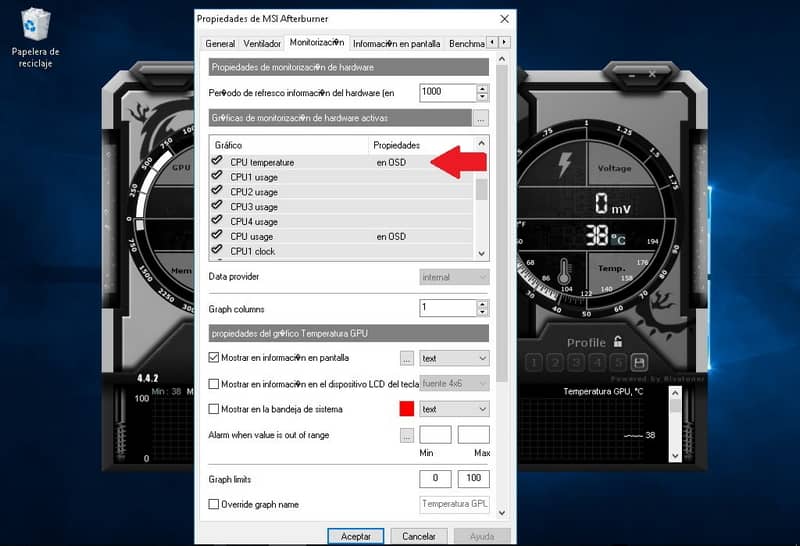
Tämän menettelyn kautta sen pitäisi jo ilmestyä kaikki tiedot että otit käyttöön CPU: n lämpötilan mukaan lukien aspektin, josta sinun on oltava erittäin tietoinen, arvioimalla sinulla oleva prosessorimalli, ja toisaalta, jos huomaat, että lämpötilat ovat erittäin korkeita, sinun on harkittava lämpöpastan levittämistä.
Jos sinulla on epäilyksiä siitä, mitä olemme aiemmin huomauttaneet, voit käydä tässä oppaassa, jossa opit mitä lämpöpasta on, mihin se on tarkoitettu ja mitkä ovat sen toiminnot, koska se on olennainen tekijä pitämään tietokoneemme hyvässä kunnossa kunto.
Lopuksi, sovellukseen liittyen on monta kertaa tarpeen avata MSI Afterburner -ohjelman käyttämisen lisäksi RivaTuner, ohjelma, joka on asennettu oletuksena sovelluksemme kanssa. Pidä jälkimmäinen mielessä, koska se on yleinen syy, että ohjelma ei toimi oikein.